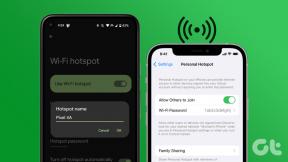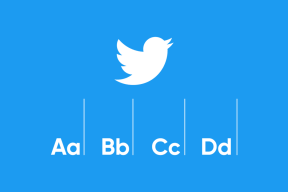შეცვალეთ შეცდომის კოდი 2755 Windows Installer
Miscellanea / / November 28, 2021
შეცვალეთ შეცდომის კოდი 2755 Windows Installer: თუ ამ შეცდომის წინაშე დგახართ ახალი პროგრამის ან პროგრამული აპლიკაციის დაყენების მცდელობისას, მთავარი მიზეზი შეიძლება იყოს ვირუსი/მავნე პროგრამა, რეესტრის შეცდომები, არასწორად კონფიგურირებული პარამეტრები და ა.შ. Windows Installer-ის შეცდომის კოდი 2755 არ მოგცემთ საშუალებას დააინსტალიროთ პროგრამა და კვლავ გამოჩნდება, სანამ ამ პრობლემას არ გამოასწორებთ. შეცდომა დაკავშირებულია Windows Installer-ის საქაღალდის გამოტოვებასთან და ნებართვის გარკვეულ საკითხებთან, რომლებიც, როგორც ჩანს, ჩნდება კონფლიქტი სხვადასხვა მიზეზის გამო, მაგრამ არ ინერვიულოთ, რადგან ჩვენ ჩამოვთვალეთ პრობლემების მოგვარების ნაბიჯები ამ შეცდომის გამოსასწორებლად კოდი.
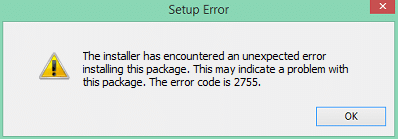
შინაარსი
- შეცვალეთ შეცდომის კოდი 2755 Windows Installer
- მეთოდი 1: შექმენით ინსტალერის საქაღალდე C:\Windows-ში
- მეთოდი 2: გაუშვით CCleaner და Malwarebytes
- მეთოდი 3: დარწმუნდით, რომ Windows Installer მუშაობს
- მეთოდი 4: დაყენების ფაილის გაშიფვრა
- მეთოდი 5: დაამატეთ მომხმარებელი კონფიგურაციის ფაილში
შეცვალეთ შეცდომის კოდი 2755 Windows Installer
რეკომენდებულია შექმენით აღდგენის წერტილი მხოლოდ იმ შემთხვევაში, თუ რამე არასწორია.
მეთოდი 1: შექმენით ინსტალერის საქაღალდე C:\Windows-ში
1. გადადით Windows საქაღალდეში თქვენს კომპიუტერში:
C:\Windows
2.შემდეგი, დააწკაპუნეთ მაუსის მარჯვენა ღილაკით ნებისმიერ ცარიელზე ახალი > საქაღალდე.
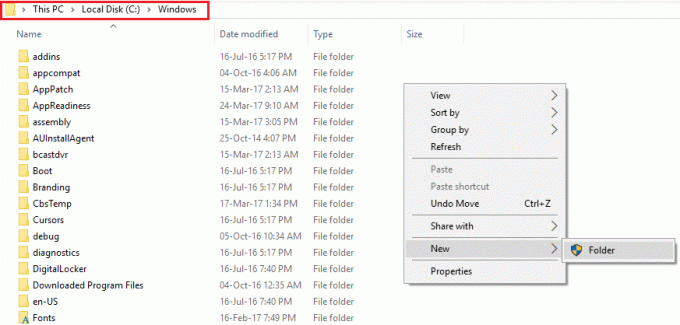
3. დაასახელეთ ახალი საქაღალდე, როგორც ინსტალერი და დააჭირეთ enter.
4. გადატვირთეთ კომპიუტერი ცვლილებების შესანახად.
მეთოდი 2: გაუშვით CCleaner და Malwarebytes
1.ჩამოტვირთეთ და დააინსტალირეთ CCleaner & Malwarebytes.
2. გაუშვით Malwarebytes და მიეცით საშუალება დაასკანიროს თქვენი სისტემა მავნე ფაილებისთვის.
3. თუ მავნე პროგრამა იქნა ნაპოვნი, ის ავტომატურად წაშლის მათ.
4. "შიდამლაგებელი” განყოფილება, Windows ჩანართის ქვეშ, ჩვენ გირჩევთ შეამოწმოთ გასასუფთავებელი შემდეგი არჩევანი:

5. მას შემდეგ რაც დარწმუნდებით, რომ სათანადო პუნქტები შემოწმებულია, უბრალოდ დააწკაპუნეთ გაუშვით Cleanerდა მიეცით საშუალება CCleaner-ს გაუშვას თავისი კურსი.
6. სისტემის შემდგომი გასასუფთავებლად აირჩიეთ რეესტრის ჩანართი და დარწმუნდით, რომ შემოწმდება შემდეგი:

7.აირჩიეთ სკანირება პრობლემაზე ნება მიეცით CCleaner-ს სკანირება, შემდეგ დააწკაპუნეთ შერჩეული საკითხების დაფიქსირება.
8. როდესაც CCleaner კითხულობს „გსურთ რეესტრში სარეზერვო ცვლილებები?“ აირჩიეთ დიახ.
9. როგორც კი თქვენი სარეზერვო ასლი დასრულდება, აირჩიეთ Fix All Selected Issues.
მეთოდი 3: დარწმუნდით, რომ Windows Installer მუშაობს
1. დააჭირეთ Windows Key + R და შემდეგ ჩაწერეთ სერვისები.msc და დააჭირეთ enter.

2. გადაახვიეთ ქვემოთ Windows ინსტალერი და დააწკაპუნეთ მარჯვენა ღილაკით, შემდეგ აირჩიეთ Თვისებები.
3. დარწმუნდით, რომ გაშვების ტიპი დაყენებულია ავტომატური და დააჭირეთ დაწყებას.
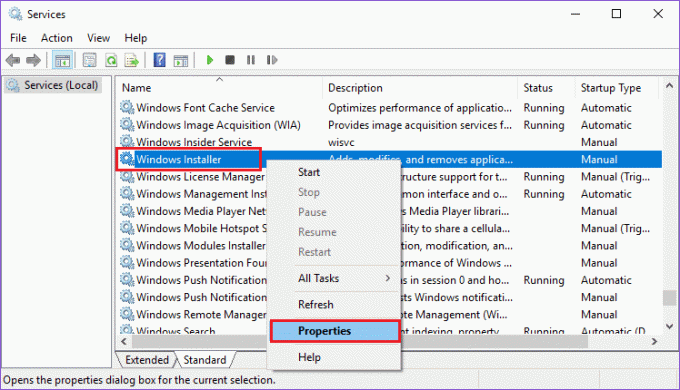
4.შემდეგ, დააწკაპუნეთ Apply-ზე, შემდეგ Ok და შემდეგ გადატვირთეთ კომპიუტერი.
მეთოდი 4: დაყენების ფაილის გაშიფვრა
1. დააწკაპუნეთ მაუსის მარჯვენა ღილაკით დაყენების ფაილზე და აირჩიეთ Თვისებები.
2.ახლა დააწკაპუნეთ Advanced ქვეშ ატრიბუტები ზოგადი ჩანართში.
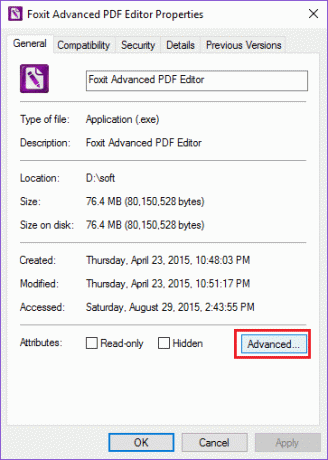
3. დარწმუნდით მოხსენით მონიშვნა „შიგთავსის დაშიფვრა მონაცემთა უსაფრთხოებისთვის“.
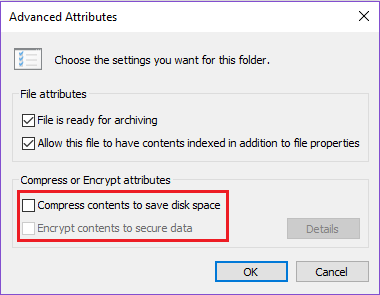
4.დააწკაპუნეთ Ok დასახურად ატრიბუტების დიალოგური ფანჯარა.
5. ბოლოს დააწკაპუნეთ Apply-ზე, შემდეგ OK და შემდეგ გადატვირთეთ კომპიუტერი.
მეთოდი 5: დაამატეთ მომხმარებელი კონფიგურაციის ფაილში
1. ისევ დააწკაპუნეთ დაყენების ფაილზე მარჯვენა ღილაკით და აირჩიეთ Თვისებები.
2.ახლა გადართეთ უსაფრთხოების ჩანართი და დააწკაპუნეთ რედაქტირება.
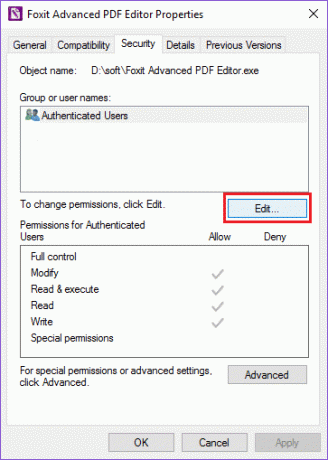
3. ქვეშ ჯგუფის ან მომხმარებლის სახელები დააწკაპუნეთ დამატება.
4. დარწმუნდით, რომ აკრიფეთ სისტემა (caps lock-ში) და დააწკაპუნეთ შეამოწმეთ სახელები.
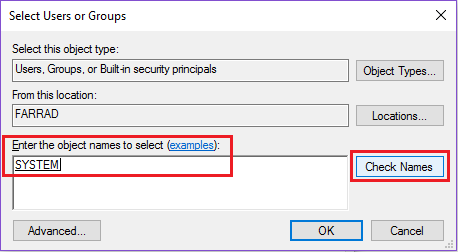
5. შემდეგი, დააწკაპუნეთ OK და დარწმუნდით, რომ მონიშნეთ სრული კონტროლი მომხმარებლის დამატების შემდეგ.
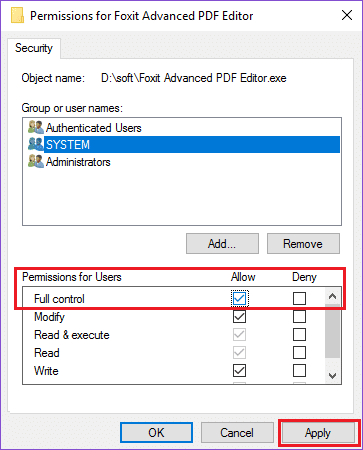
6. ბოლოს დააწკაპუნეთ Apply-ზე, შემდეგ Ok და გადატვირთეთ კომპიუტერი.
ეს არის ის, თქვენ წარმატებით შეცვალეთ შეცდომის კოდი 2755 windows ინსტალერი მაგრამ თუ თქვენ ჯერ კიდევ გაქვთ რაიმე შეკითხვა ამ სახელმძღვანელოსთან დაკავშირებით, მოგერიდებათ ჰკითხოთ მათ კომენტარების განყოფილებაში.